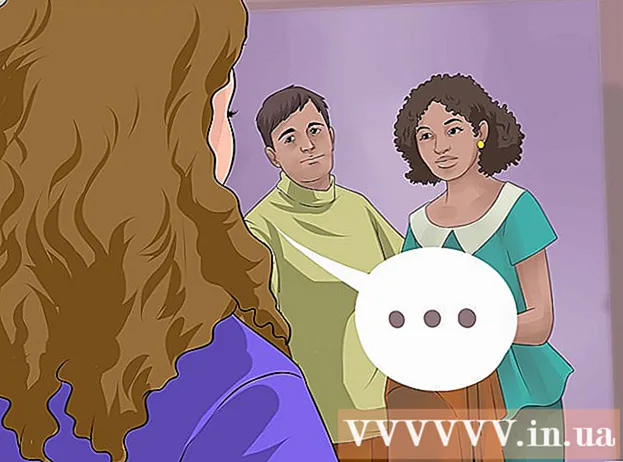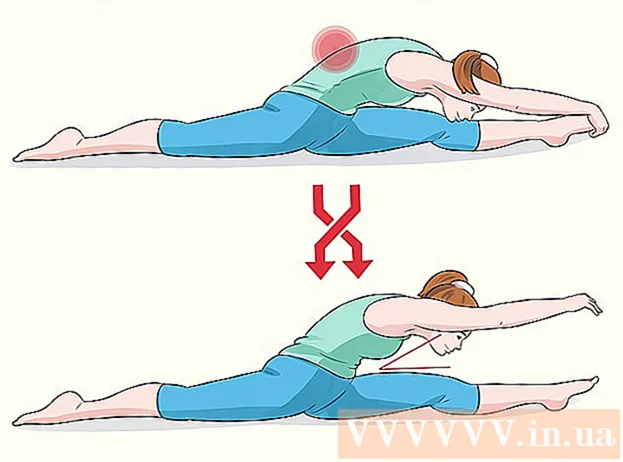著者:
Frank Hunt
作成日:
16 行進 2021
更新日:
1 J 2024

コンテンツ
このwikiHowは、MicrosoftExcelでデータをトリミングする方法を説明しています。これを行うには、最初にブリッジされていないデータをExcelに入力する必要があります。
ステップに
方法1/3:LEFT関数とRIGHT関数を使用してテキストをハイフンでつなぐ
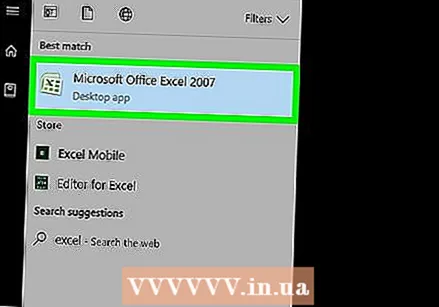 MicrosoftExcelを開きます。 データがすでに入力されている既存のドキュメントがある場合は、それをダブルクリックして開くことができます。そうでない場合は、新しいワークブックを開いて、そこにデータを入力する必要があります。
MicrosoftExcelを開きます。 データがすでに入力されている既存のドキュメントがある場合は、それをダブルクリックして開くことができます。そうでない場合は、新しいワークブックを開いて、そこにデータを入力する必要があります。  短いバージョンを表示するセルを選択します。 この方法は、スプレッドシートにすでにあるテキストに役立ちます。
短いバージョンを表示するセルを選択します。 この方法は、スプレッドシートにすでにあるテキストに役立ちます。 - このセルは、ターゲットテキストが表示されるセルとは異なる必要があることに注意してください。
 選択したセルにLEFTまたはRIGHT関数を入力します。 LEFT関数とRIGHT関数は同じ前提を使用しますが、LEFT関数はセル内のテキストの左側に文字を表示し、RIGHT関数は右側に文字を表示します。関数は、引用符なしの「= DIRECTION(セル名、表示する文字数)」です。例えば:
選択したセルにLEFTまたはRIGHT関数を入力します。 LEFT関数とRIGHT関数は同じ前提を使用しますが、LEFT関数はセル内のテキストの左側に文字を表示し、RIGHT関数は右側に文字を表示します。関数は、引用符なしの「= DIRECTION(セル名、表示する文字数)」です。例えば: - =左(A3、6) セルA3の最初の6文字を示しています。 A3のテキストに「猫の方が良い」と書かれている場合、短縮されたテキストは選択したセルの「猫a」です。
- =右(B2、5) セルB2の最後の5文字を示しています。 B2のテキストに「ウィキハウが大好き」と書かれている場合、選択したセルの短縮バージョンは「キハウ」です。
- スペースは文字としてカウントされることに注意してください。
 機能を入力した後、Enterキーを押します。 選択したセルには、省略形のテキストが自動的に入力されます。
機能を入力した後、Enterキーを押します。 選択したセルには、省略形のテキストが自動的に入力されます。
方法2/3:SHARE機能を使用してテキストをハイフンでつなぐ
 切り捨てられたテキストが表示されるセルを選択します。 このセルは、ターゲットテキストを含むセルとは異なる必要があります。
切り捨てられたテキストが表示されるセルを選択します。 このセルは、ターゲットテキストを含むセルとは異なる必要があります。 - Excelにデータをまだ入力していない場合は、最初に入力する必要があります。
 選択したセルにSHARE関数を入力します。 MIDは、指定されたセルの文字列を最初と最後で切り捨てます。 DIVIDE関数を設定するには、引用符なしで「= DIV(セル名、最初の文字、表示する文字数)」と入力します。例えば:
選択したセルにSHARE関数を入力します。 MIDは、指定されたセルの文字列を最初と最後で切り捨てます。 DIVIDE関数を設定するには、引用符なしで「= DIV(セル名、最初の文字、表示する文字数)」と入力します。例えば: - =パーツ(A1、3、3) は、セルA1の3文字を示しています。最初の文字は、テキストの左から3番目の文字です。 A1にテキスト「rarity」が含まれている場合、選択したセルに切り捨てられたテキスト「rit」が表示されます。
- = DIVISION(B3、4、8) セルB3の左から4番目の文字から8文字を表示します。 B3に「バナナは人ではない」というテキストが含まれている場合、切り捨てられたテキスト「anandthey」が選択したセルに表示されます。
 関数の入力が完了したら、Enterキーを押します。 これにより、切り捨てられたテキストが選択したセルに追加されます。
関数の入力が完了したら、Enterキーを押します。 これにより、切り捨てられたテキストが選択したセルに追加されます。
方法3/3:テキストを複数の列に分割する
 分割するセルを選択します。 これは、スペースよりも多くの文字を含むセルである必要があります。
分割するセルを選択します。 これは、スペースよりも多くの文字を含むセルである必要があります。  データをクリックします。 このオプションは、Excelのメインメニューにあります。
データをクリックします。 このオプションは、Excelのメインメニューにあります。 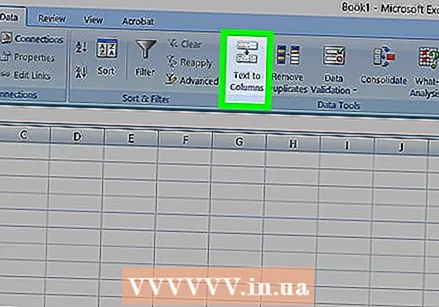 [テキストから列へ]を選択します。 このオプションは、[データ]タブの[データツール]グループにあります。
[テキストから列へ]を選択します。 このオプションは、[データ]タブの[データツール]グループにあります。 - この関数は、セルの内容を複数の列に分割します。
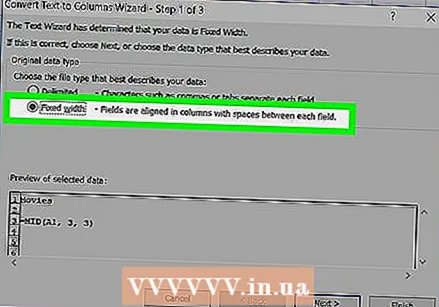 [固定幅]を選択します。 押した後 列へのテキスト クリックすると、「テキストから列へのウィザード-ステップ1/3」というウィンドウが表示されます。このウィンドウには、「分離」と「固定幅」の2つの選択肢があります。区切り文字は、タブやコンマなどの文字が各フィールドを分割することを意味します。通常、データベースなどの別のアプリケーションからデータをインポートする場合は、個別に選択します。 「固定幅」オプションは、フィールドがフィールド間にスペースを入れて列に配置されることを意味します。
[固定幅]を選択します。 押した後 列へのテキスト クリックすると、「テキストから列へのウィザード-ステップ1/3」というウィンドウが表示されます。このウィンドウには、「分離」と「固定幅」の2つの選択肢があります。区切り文字は、タブやコンマなどの文字が各フィールドを分割することを意味します。通常、データベースなどの別のアプリケーションからデータをインポートする場合は、個別に選択します。 「固定幅」オプションは、フィールドがフィールド間にスペースを入れて列に配置されることを意味します。 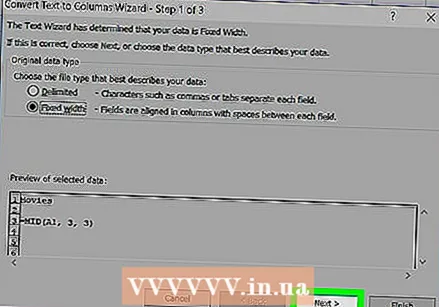 [次へ]をクリックします。 このウィンドウには、3つのオプションが表示されます。列を分割する場合は、テキストを分割する位置をクリックします。列区切りを削除する場合は、その行をダブルクリックします。線を移動するには、線をクリックして、線を目的の場所にドラッグします。
[次へ]をクリックします。 このウィンドウには、3つのオプションが表示されます。列を分割する場合は、テキストを分割する位置をクリックします。列区切りを削除する場合は、その行をダブルクリックします。線を移動するには、線をクリックして、線を目的の場所にドラッグします。  もう一度[次へ]をクリックします。 このウィンドウには、「デフォルト」、「テキスト」、「日付」、「インポート時に列をスキップ」のいくつかのオプションがあります。セルの書式をデフォルトのデータ型と強制的に異なるようにする場合を除いて、このページをスキップできます。
もう一度[次へ]をクリックします。 このウィンドウには、「デフォルト」、「テキスト」、「日付」、「インポート時に列をスキップ」のいくつかのオプションがあります。セルの書式をデフォルトのデータ型と強制的に異なるようにする場合を除いて、このページをスキップできます。  [完了]をクリックします。 これで、テキストが2つ以上のセルに分割されます。
[完了]をクリックします。 これで、テキストが2つ以上のセルに分割されます。